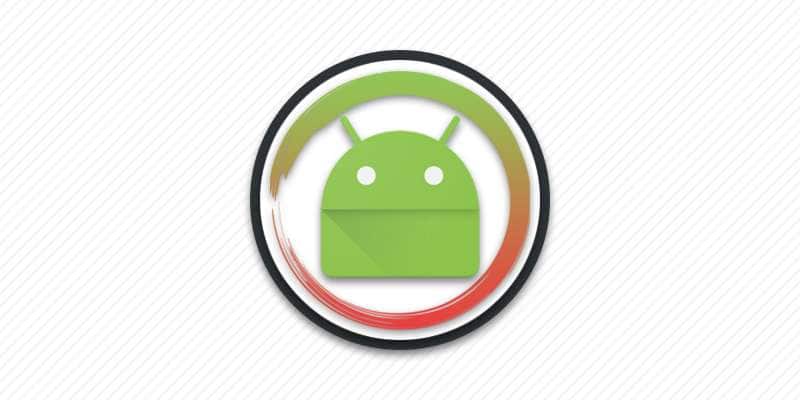Используемые приложения со временем получают обновление, где улучшаются существующие функции, появляются новые возможности, а так же исправляются ранее допущенные ошибки. В статье мы расскажем вам, как обновить программу через официальный магазин приложений Google Play, а так же способ обновления программ установленных из других источников.
Как обновлять приложения в Google Play
Данный метод предназначен для обновления программ, установленных с официального магазина Google Play. Для получения обновления требуется обязательно авторизоваться через Google аккаунт. Если на устройстве имеются программы, что установлены с другого аккаунта, для получения обновлений требуется добавить учетную запись, иначе обновить софт не получится.
Читайте также:
Как отключить автоматическое обновление приложений на андроиде
Как обновить сервисы Google Play
Читайте также:
Ручное обновление приложений
Для обновления определенного приложения проделайте следующие действия:
Подключитесь к интернету. Желательно использовать Wi-Fi точку без ограничения трафика.

Откройте магазин приложений Google Play.
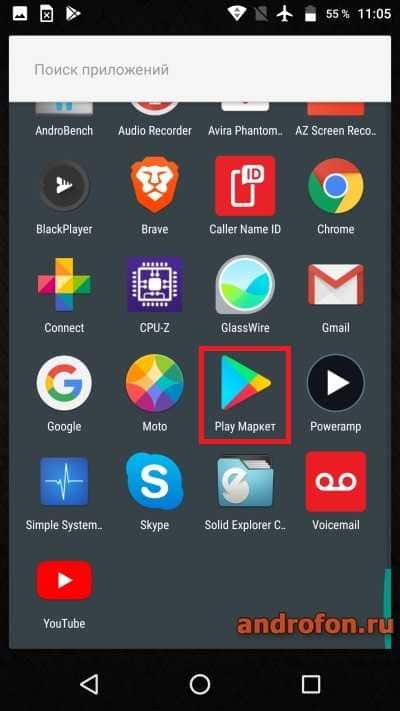
Откройте скрытое боковое меню.
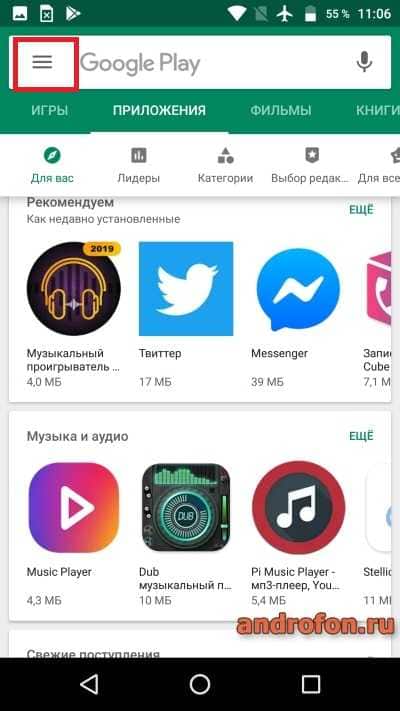
Выберите пункт «Мои приложения и игры».
Во вкладке «Обновления» появится список программ, где доступны обновления. Нажмите на кнопку «Обновить», напротив соответствующего приложения. Либо же нажмите на кнопку «Обновить все» приложения.
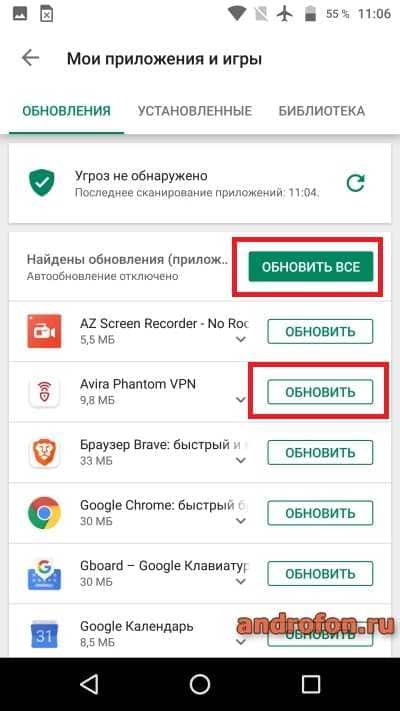
Дождитесь окончания процесса установки.
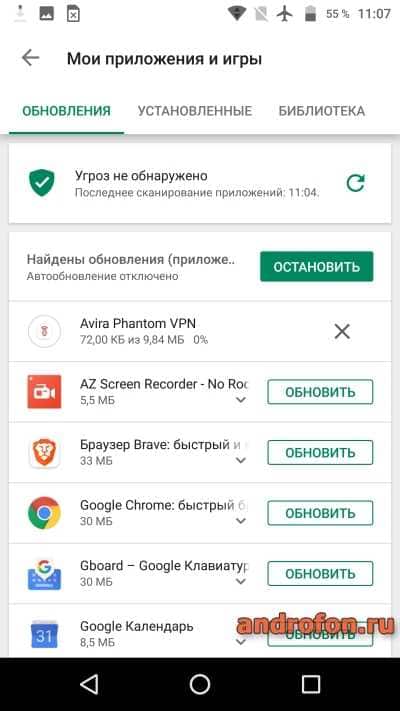
Автоматическое обновление приложений
В Google Play поддерживается функция автоматического обновления программ. Достаточно один раз установить необходимые параметры, после чего последующие разы система автоматически установит обновления для доступных приложений.
Инструкция:
В Google Play откройте боковое меню, где выберите «Настройки».
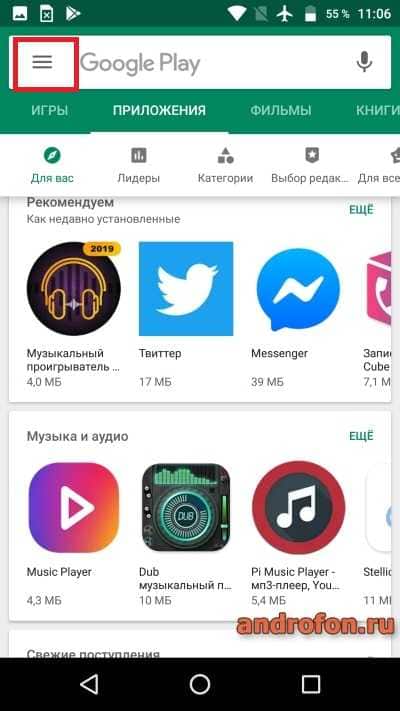
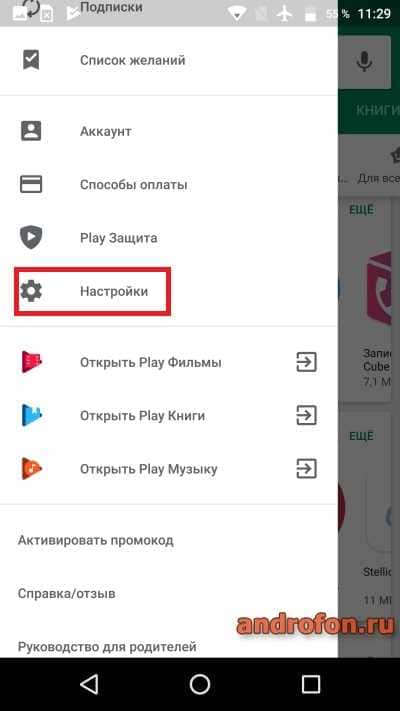
В новом окне нажмите на пункт «Автообновление приложений».
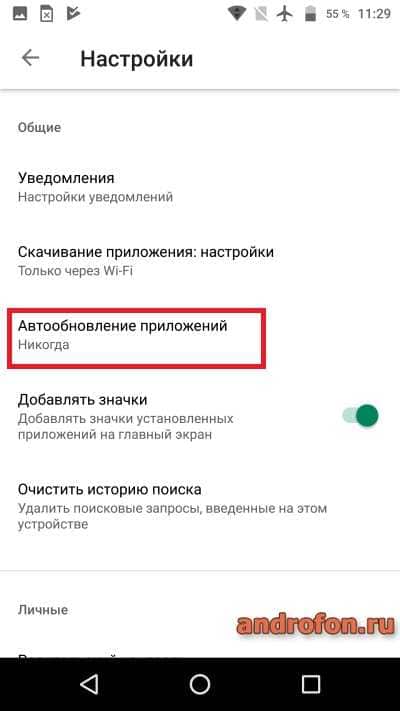
Во всплывающем окне предпочтительно установить «Только через Wi-Fi». Если располагаете неограниченным мобильным интернетом, тогда можно выбрать «Любая сеть».
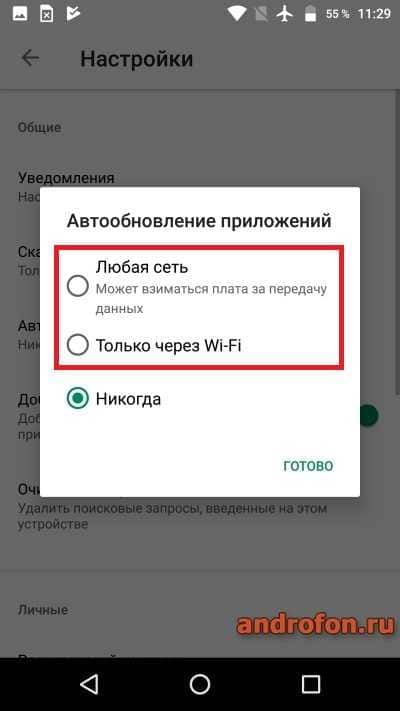
После указания параметров, мобильное устройство будет обновлять все приложения с имеющимися обновлениями.
Как обновить приложения из сторонних источников
Метод актуален для приложений, установленных из сторонних магазинов или сайтов. Права суперпользователя не требуются. Некоторой программы не нуждаются в предварительном удалении, а устанавливаются поверх старых версий. Точный метод установки подскажет автор соответствующей утилиты.
Инструкция:
Сохраните информацию в приложении, что планируете обновить. Скачайте новую версию приложения.
Удалите программу с устройства, руководствуясь данной инструкцией.
Откройте настройки. Выберите пункт безопасность.
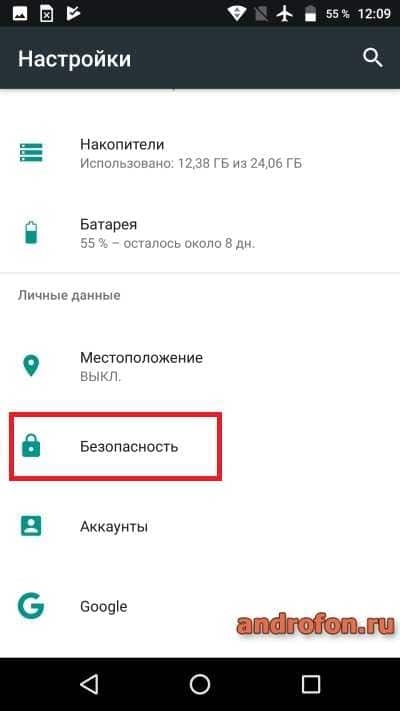
Далее разрешите установку приложений из неизвестных источников.
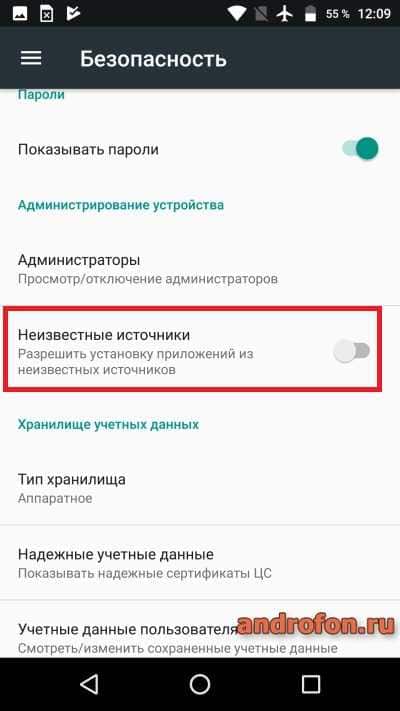
Откройте папку с загруженной программой. Запустите и установите приложение.
По окончанию установки рекомендуется вернуться в раздел «Безопасность» и отключить функцию «Установки приложений из неизвестных источников».
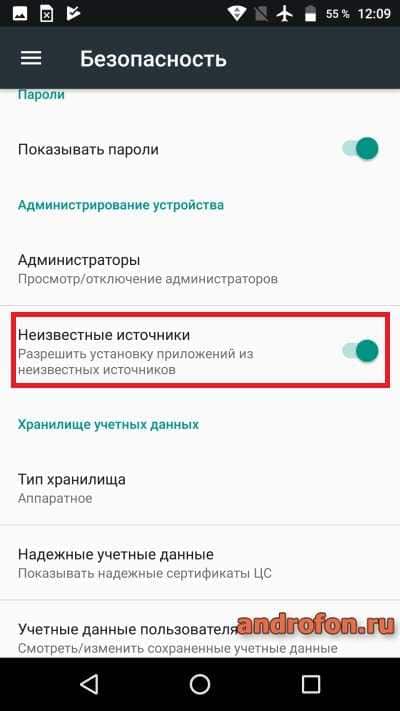
Как сделать автоматическое обновление всех приложений на iPhone?
Для включения автоматического обновления всех приложений на iPhone проделайте следующие действия:
- Откройте системные настройки iPhone.
- В списке меню выберите «App Store».
- В поле «Автоматическая загрузка» включите опцию «Обновление приложений».
Теперь телефон автоматически будет загружать новые обновления приложений. Так же вы можете включить автоматическую загрузку с использованием мобильной сети. Вы можете задать максимальный объем загружаемого обновления. Если обновление больше установленного лимита, тогда появится уведомление с предложением ручной установки. Вы так же можете отложить обновление до подключения к бесплатной Wi-Fi точке.
Почему приложения не обновляются автоматически?
Автоматическое обновление приложений может не работать по следующим причинам:
- Системный сбой.
- Устаревшая версия операционной системы.
- Не включена функция автоматического обновления приложений.
- Недостаточно памяти для установки приложений.
Системный сбой возникает из-за проблем в работе приложения для обновлений или в отсутствии связи с сервером. Помогает очистка кэша или перезагрузка системы. Так же проблема может быть со связью. Попробуйте подключиться к другой Wi-Fi сети.
Телефоны на старой версии операционной системы плохо загружают новые приложения и обновления. Если обновить операционную систему не возможно, тогда придется обновлять каждое приложение индивидуально.
Иногда может быть отключена опция автоматического обновления приложений. Опция может не работать или отключится, после различных обновлений сервисов и операционной системы. Поэтому нужно проверить функцию автоматического обновления системы и включить функцию повторно.
Для обновления приложений требуется достаточное количество свободного пространства. Проверьте память и при необходимости освободите часть занятого пространства.
Почему Google Play не обновляет приложения?
Часто Google Play может не обновлять определенные приложения. Наиболее частые причины отсутствия обновлений в следующем:
- Приложение установлено из другой учетной записи.
- Приложение установлено вручную.
- Неподходящая версия операционной системы.
- Телефон не отвечает минимальным требованиям.
- Региональные ограничения или отсутствие обновления.
Любое установленное приложение привязывается к аккаунту Google. Поэтому для обновления приложения в телефоне должен быть установлен тот же аккаунт. Если вы используете несколько аккаунтов Google, тогда выберите другой аккаунт и повторите обновление. Если вы вышли с аккаунта, тогда введите данные аккаунта, что использовался для установки приложения и произведите повторное обновление приложения.
Если приложение установлено вручную или с другого магазина приложений, тогда вам нужно так же обновить приложение вручную. Вы можете повторно установить обновленную версию приложения или загрузить обновление внутри приложения. Если вы загрузили приложение из другого магазина приложений, тогда вам понадобится обновить это приложение внутри другого магазина приложений.
Новое обновление приложения может не подходить для вашей версии операционной системы. В таком случае вы не сможете обновить приложение, пока не обновите версию операционной системы. Или же не сможете обновить приложение, пока разработчик не выпустит версию для вашей версии операционной системы. Вы можете написать разработчику о проблеме внутри приложения в форме обратной связи.
Новое обновление может подходить для вашей версии операционной системы. При этом телефон может не соответствовать некоторым минимальным требованиям для работы приложения. Точную причину отсутствия поддержки сможет сообщить только разработчик приложения.
В новом обновлении могут быть установлены региональные ограничения. Такое бывает, когда вы загрузили приложение в другой стране или пытаетесь обновить приложение в другой стране. Если вы используете VPN или приложение для сжатия трафика, тогда попробуйте отключить программу и повторить установку обновления приложения.
Часто задаваемые вопросы
Как сделать автоматическое обновление всех моих приложений?
Вам необходимо открыть приложение Google Play и выбрать ваш аккаунт. Затем открыть настройки приложения. В следующем меню выбрать «настройки подключения» и включить опцию автоматической загрузки приложений. Если вы используете смартфон на iOS, тогда вам нужно открыть настройки и выбрать меню App Store. В следующем меню включить опцию «Обновление приложений».
Можно ли настроить автоматическое обновление приложений?
В iOS и Android доступна опция автоматического обновления приложений. Если включить такую опцию, тогда система будет автоматически загружать и устанавливать обновления для всех установленных приложений. По умолчанию для загрузки обновлений используется Wi-Fi сеть. При этом вы можете так же включить использование мобильной сети для загрузки обновлений.
Как работает автоматическое обновление на iPhone?
После включения автоматического обновления ваш iPhone будет автоматически загружать, а затем устанавливать обновления для ваших приложений. Для загрузки обновлений используется Wi-Fi сеть. Вы так же можете использовать мобильную сеть для загрузки обновлений. При этом для некоторых обновлений может понадобиться много трафика. Поэтому вы можете указать минимальный лимит для загрузки, например 200 МБ. Если обновлению требуется больше 200 МБ данных, вы получите уведомление с предложением установить обновление или отложить установку на потом.
Как часто обновляются приложения для iPhone?
Приложения получают обновления по мере добавления изменений разработчиком. Так же в App Store строгая модерация обновлений для приложений. Разработчику необходимо предложить необходимую информацию об обновлении, а так же произвести все изменения с учетом требований App Store. Поэтому некоторые приложения могут не получать обновления несколько недель или месяцев. Так же на частоту обновлений влияет статус разработчика. Крупные компании с десятками и сотнями работников могут подготовить обновление быстрее команды из двух-трех человек.
Нужно ли разрешить автоматические обновления на iPhone?
Автоматическое обновление приводит к обновлению всех приложений на телефоне. Некоторые приложения после обновления работают не так хорошо, как до обновления. Или с новым обновлением пропадает привычный интерфейс либо часть функций. Поэтому некоторые пользователи предпочитают не обновлять приложение, пока не прочтут список изменений. Так же пока не появятся отзывы о новом обновлении. Если же вам не важны изменения и вас устраивает любое обновление, тогда можно включить автоматическое обновление приложений.
Почему мой iPhone не обновляет мои приложения автоматически?
Возможно, вы не включили функцию автоматического обновления. Так же у вас может быть включена опция загрузки обновлений через мобильную сеть с лимитом на объем загружаемых данных. Отключите опцию обновления через мобильную сеть и обновляйте приложения только через Wi-Fi сеть.
Что делать, если ваши приложения не обновляются?
Обычно помогает перезагрузка телефона. Так же могут быть проблемы с сетью. Попробуйте подключиться к другой Wi-Fi сети или отключить Wi-Fi, а затем снова включить. Убедитесь, что у вас достаточно свободной памяти для установки обновлений.
Как автоматически обновлять приложения в IOS 15?
Процесс обновления одинаковый для всех версий iOS. Откройте настройки. Выберите меню App Store. В следующем меню включите опцию автоматического обновления установленных приложений.
Видео инструкции
Вывод
В статье мы рассмотрели 3 варианта, что помогут вам обновить приложения на андроиде. Способ с Google Play проще, так как имеется возможность автоматизации процесса. Если программа установлена из другого источника, тогда придется сначала удалить старую версию программы, после чего установить новую версию.
А какой способ обновления предпочитаете вы? Обновляете каждое приложение вручную или автоматически? Либо же не пользуетесь Google Play вообще? Поделитесь своим мнением в комментариях.